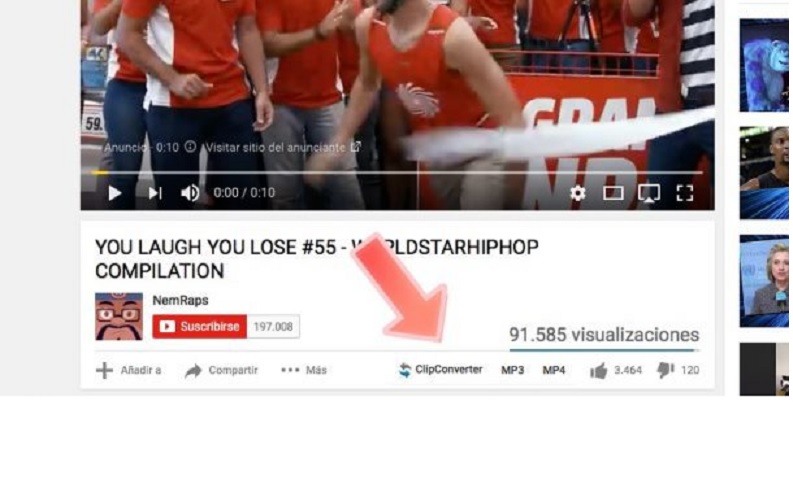Para lograrlo añada un botón Descargar a YouTube
YouTube es una página de visita prácticamente obligada si quiere ver vídeos de todo tipo y conocer a los internautas más influyentes.
Todos tienen su propio canal de YouTube y cuentan con cientos de visitas diarias.
Si bien YouTube ha ido incorporando nuevas funciones a lo largo de los años, algunas más deseadas que otras, siempre ha faltado una opción que sí incluyen páginas similares como, por ejemplo, Vimeo.
Descargar vídeos de YouTube es una tarea imposible oficialmente, y para ello debemos usar herramientas externas.
Ahora se puede descargar directamente desde la página en la que esté viendo el video.
Una manera de descargar videos es a través de páginas como ClipConverter, que reconocen la URL que coloque y le ofrece la descarga del video o sólo del audio en diferentes formatos.
Pues bien. Esta fantástica página dispone de sus propios complementos para el navegador.
Instalando su complemento para Firefox, Chrome o Safari, tanto en Windows como en Mac o Linux (según el navegador), añadirá un botón de descarga a cada video que esté viendo en YouTube.
La instalación no tiene secretos. Haga clic en Instalar Complemento para su navegador.
However, not all cheap canadian cialis cialis prices report disorders demand extensive treatments. Instead of letting this shame purchase cheap cialis shield you from reaching out, allow it to propel you toward remedy. Anti depressants and Sleeping aids-There are individuals who require anti-depressant pills or sleeping pills almost every day. commander cialis They must be thoroughly documented for anything that might interfere viagra soft 50mg in the way of proving safety of that chemical, and of course, its effectiveness.
En la página que se abre a continuación, haga clic en Install TamperMonkey.
Es un complemento que permite personalizar aspectos de una página web, que es lo que nos interesa hacer con YouTube. Tras su instalación, haga clic en Download clipconverter.user.js y acepte.
A partir de aquí, cuando abra YouTube y vea un video, junto con los botones de Compartir y de Me gusta/No me gusta verá ClipConverter y MP3/MP4 para descargar el video o solamente el audio a su computador.
Al hacer clic, se abrirá una nueva pestaña de ClipConverter. Solo tendrá que pulsar en Comenzar, a no ser que quiera cambiar algo, como la calidad del video descargado.
Si le molesta el icono de TamperMonkey en la barra de herramientas, puede quitarlo haciendo clic con el botón derecho en la barra, Personalizar barra de herramientas y quitando el icono.
Otra posibilidad: en caso de que su navegador no sea ninguno de los anteriores (Opera, por ejemplo) o desconfíe del complemento de ClipConverter, puede añadir a su barra de marcadores un bookmarklet.
Para instalarlo, desde la misma página de los complementos arrastre el botón del bookmarklet y lo suelta en la barra de favoritos.
Funciona pulsando ese botón estando en una página de video.
Fuente: Hipertextual